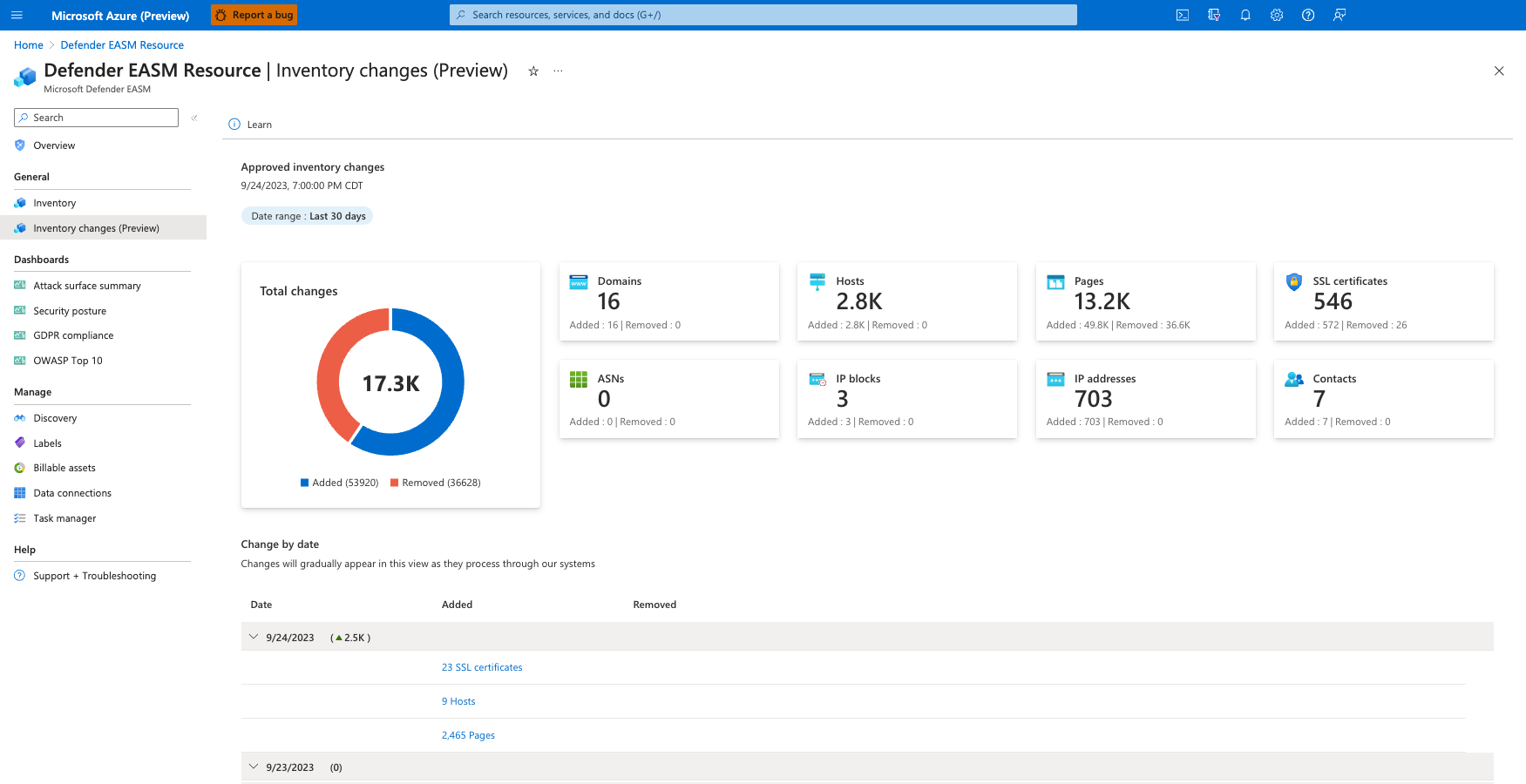Principy inventarizačních prostředků
Přehled
Proprietární technologie zjišťování Microsoftu rekurzivně vyhledává infrastrukturu s pozorovanými připojeními ke známým legitimním prostředkům (např. zjišťování "semen"), aby odvozovala vztah této infrastruktury k organizaci a odhalila dříve neznámé a nesledované vlastnosti.
EaSM v programu Defender zahrnuje zjišťování následujících typů prostředků:
- Domény
- Bloky IP adres
- Hostitelé
- E-mailové kontakty
- ASN
- Organizace WHOIS
Tyto typy prostředků tvoří inventář prostoru pro útoky v programu Defender EASM. Toto řešení zjišťuje externě přístupné prostředky, které jsou vystaveny otevřenému internetu mimo tradiční ochranu brány firewall; je potřeba je monitorovat a udržovat, aby se minimalizovalo riziko a zlepšilo stav zabezpečení organizace. Microsoft Defender Správa externí potenciální oblasti útoku (Defender EASM) aktivně zjišťuje a monitoruje tyto prostředky a následně vysílají klíčové přehledy, které zákazníkům pomáhají efektivně řešit všechna ohrožení zabezpečení v organizaci.
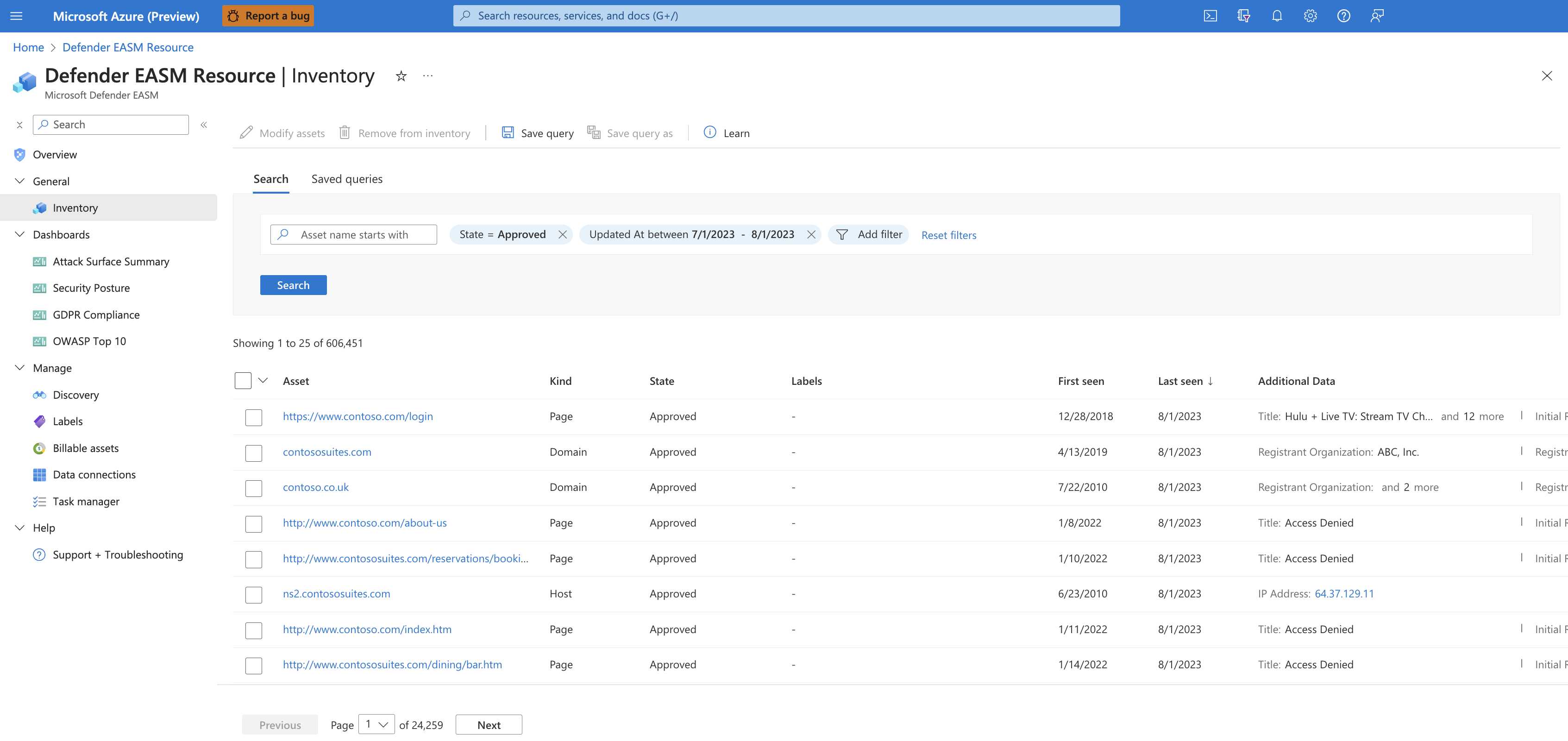
Stavy prostředků
Všechny prostředky jsou označeny jako jeden z následujících stavů:
| State name | Popis |
|---|---|
| Schválený inventář | Část vašeho vlastního prostoru útoku; položka, za kterou jste přímo zodpovědní. |
| Dependency | Infrastruktura vlastněná třetí stranou, ale je součástí vašeho prostoru pro útoky, protože přímo podporuje provoz vašich vlastněných prostředků. Můžete například záviset na poskytovateli IT, který hostuje váš webový obsah. Zatímco doména, název hostitele a stránky by byly součástí vašeho schváleného inventáře, můžete chtít zacházet s IP adresou spuštěnou hostitele jako se závislostí. |
| Pouze monitorování | Prostředek, který je relevantní pro váš prostor útoku, ale není přímo řízený ani technická závislost. Například nezávislé franšízy nebo aktiva patřící souvisejícím společnostem mohou být označeny jako "Pouze monitorování" místo "Schválené inventáře" k oddělení skupin pro účely vytváření sestav. |
| Uchazeč | Prostředek, který má nějaký vztah ke známým počátečním prostředkům vaší organizace, ale nemá dostatečně silné připojení, aby ho okamžitě označil jako "Schválený inventář". Tyto kandidátské prostředky je potřeba zkontrolovat ručně, aby bylo možné určit vlastnictví. |
| Vyžaduje šetření. | Stav podobný stavům Kandidát, ale tato hodnota se použije u prostředků, které vyžadují ruční šetření k ověření. To se určuje na základě interně vygenerovaných skóre spolehlivosti, které vyhodnocují sílu zjištěných připojení mezi prostředky. Neznačí přesný vztah infrastruktury k organizaci tak, jak označuje, že tento prostředek byl označen příznakem, že vyžaduje další kontrolu, aby bylo možné určit, jak by měla být kategorizována. |
Zpracování různých stavů prostředků
Tyto stavy prostředků se jedinečně zpracovávají a monitorují, aby zákazníci měli ve výchozím nastavení jasný přehled o nejdůležitějších prostředcích. Například prostředky schváleného inventáře jsou vždy reprezentovány v grafech řídicích panelů a kontrolují se každý den, aby se zajistila aktuálnost dat. Všechny ostatní druhy prostředků nejsou ve výchozím nastavení zahrnuty do grafů řídicích panelů; Uživatelé ale můžou podle potřeby upravit filtry inventáře tak, aby zobrazovaly prostředky v různých stavech. Podobně jsou prostředky "Kandidát" kontrolovány pouze během procesu zjišťování; Je důležité tyto prostředky zkontrolovat a změnit jejich stav na "Schválený inventář", pokud jsou vlastníkem vaší organizace.
Sledování změn inventáře
Prostor pro útoky se neustále mění, a proto Defender EASM průběžně analyzuje a aktualizuje inventář, aby se zajistila přesnost. Prostředky se často přidávají a odebírají z inventáře, takže je důležité tyto změny sledovat, abyste pochopili prostor pro útoky a identifikovali klíčové trendy. Řídicí panel změn inventáře poskytuje přehled těchto změn, který zobrazuje počty přidaných a odebraných položek pro každý typ prostředku. Řídicí panel můžete filtrovat podle dvou rozsahů kalendářních dat: posledních 7 nebo 30 dnů. Podrobnější zobrazení těchto změn inventáře najdete v části Změny podle data.
Další kroky
Váš názor
Připravujeme: V průběhu roku 2024 budeme postupně vyřazovat problémy z GitHub coby mechanismus zpětné vazby pro obsah a nahrazovat ho novým systémem zpětné vazby. Další informace naleznete v tématu: https://aka.ms/ContentUserFeedback.
Odeslat a zobrazit názory pro